最終仕上げです。
編集した各音を、engファイルから取り出して無音にしたwavへ入れていきます。
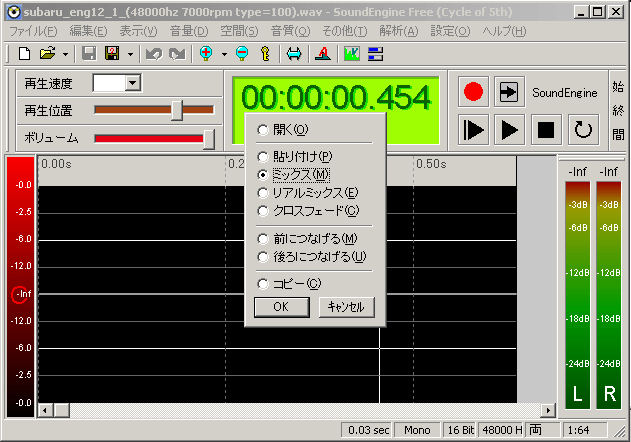
SoundEngineで「subaru_eng12_1_(48000hz 7000rpm type=100).wav」を開きます。
波形を全選択した後、加工した7000.wavファイルをドロップします。
すると画像のようなダイアログが出るのでミックスを選びOKを
無音だった波形に編集した波形が上書きされるので、それを上書き保存してください
貼り付けでは元の波形の長さも変わってしまうので、かならずミックスで。
元ファイルと、1バイトでもサイズを変えてしまうと、RBRが落ちるので注意してください。
残りの11個のwaveも同じようにミックスしていきます。
「subaru_eng11_1_(48000hz 7000rpm type=0).wav」 には 7000.wav を
「subaru_eng10_1_(48000hz 6000rpm type=100).wav」 には 6000_100.wav を
「subaru_eng09_1_(44100hz 6000rpm type=0).wav」 には 6000_0.wav を
「subaru_eng08_1_(44100hz 5000rpm type=100).wav」 と 「subaru_eng07_1_(44100hz 5000rpm type=0).wav」 には 5000.wav を
「subaru_eng06_1_(44100hz 4000rpm type=100).wav」 と 「subaru_eng05_1_(44100hz 4000rpm type=0).wav」 には 4000.wav を
「subaru_eng04_1_(44100hz 3000rpm type=100).wav」 と 「subaru_eng03_1_(44100hz 3000rpm type=0).wav」 には 3000.wav を
「subaru_eng01_1_(44100hz 1700rpm type=0).wav」 と 「subaru_eng02_1_(44100hz 1700rpm type=100).wav」 には アイドリング.wav を
それぞれミックスしてください。
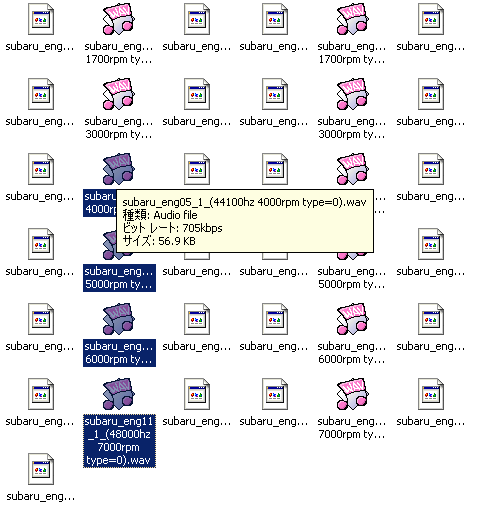
次に、4000〜7000までのtype=0のファイルをSoundEngineで加工します。
type=0のファイルは、アクセルを踏んでいない状態でのエンジン音なので、
音の中域を故意に絞り、芯の抜けた音にします。

音質タブのアイソレータ−エフェクトを選び
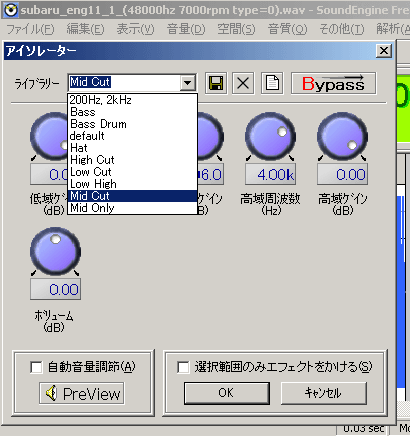
ライブラリーからMid Cutを選んで適用してください。
これを残りの3ファイルにも適用してください。
ターボ車の場合はアンチラグの音を入れる為、この4ファイルのボリュームを下げて
動画などから録音したpop音をミックスすると良いかもしれません。
ただ、録音したままの音をそのままミックスした場合
RBR側でtype=0ファイルにエフェクトをかけている様子で、ほとんど聞こえない音になってしまいます。
その場合はイコライザなどで高音を強調してあげると聞き易く思いますのでお試しを。
(その分音も軽くなってしまいますが…。)
ここからengファイルへのマージとなります。
subaru.engを解体時に使用したrbrengを起動します。
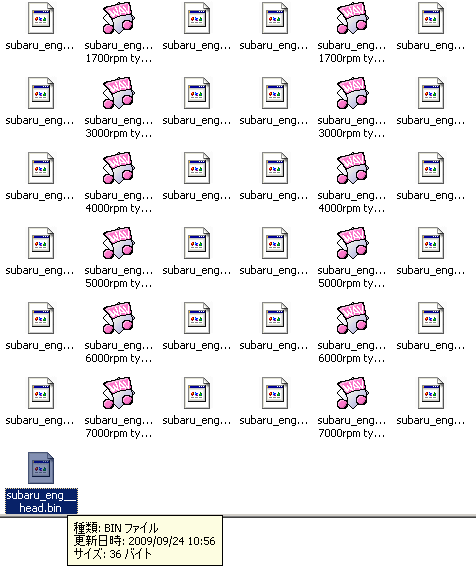
先ほどミックスしたファイル群を名前の順で並べ、
一番後ろのファイル 「subaru_eng__head.bin」 をドラッグ、
rbrengの結合タブにある窓へドロップしてください。
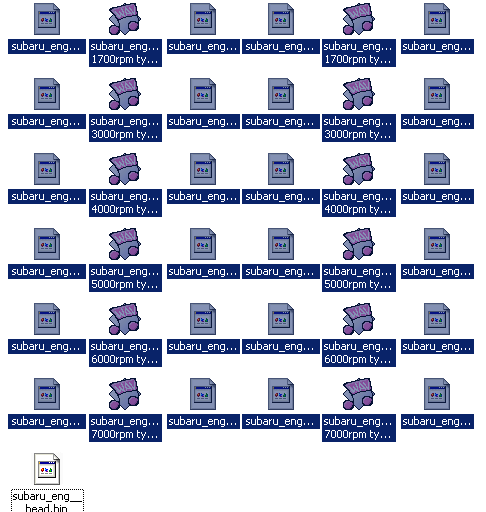
次に 「subaru_eng__head.bin」 以外のファイルを全部選択、
一番左上のファイルをドラッグして、先ほどと同じようにrbrengへドロップしてください。
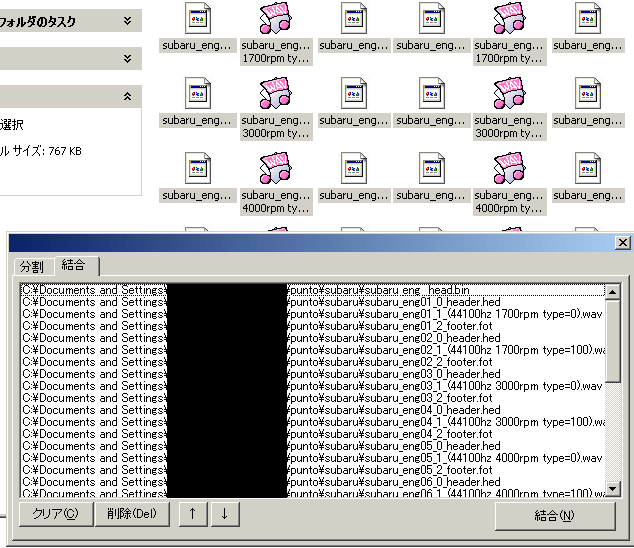
rbrengの説明書から
engヘッダ(eng__head.bin)
1番目セグメントヘッダ(hed)
1番目セグメントデータ(binまたはwav)
1番目セグメントフッタ(fot)
2番目セグメントヘッダ(hed)
2番目セグメントデータ(binまたはwav)
2番目セグメントフッタ(fot)
〜最終セグメントまで
この様な順番で並んでいればOKです。
そのまま結合ボタンを押して結合しましょう。
結合が済むと同フォルダにsubaru.engが製作されるので
適当にリネームして \Audio\Cars へコピーしましょう。
(ここではpunto_s2000.engとリネーム)
完成したengファイル
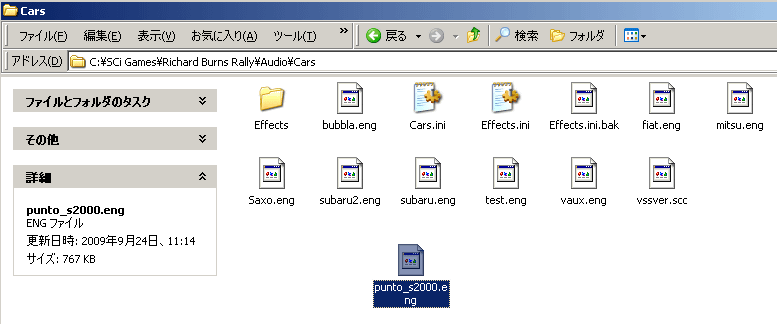
次は製作したengファイルを適用します。
CarsフォルダにあるCars.iniを開き、適用したい車があるスロットの場所を編集してください。
うちはAccentのスロットへPuntoS2000をインストールしてあるのでCar1を編集します。
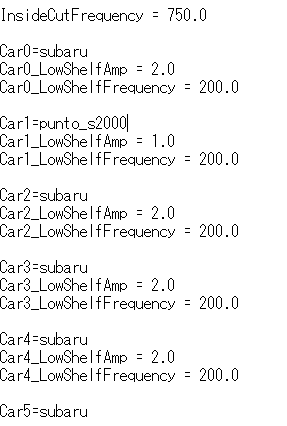
Car*= の後に、engファイル名を拡張子を外して書き込んでください。
これで適用完了です。
Audioフォルダのまま使用する場合は、
そのままRBRのインストールフォルダへAudioフォルダを入れてください。
audio.datに戻す場合は、
\audio\C#\Projects\Rally_7\TargetMedia_Develop\Pc\Debug\World\Audio
へaudioフォルダを戻してから、最上層のaudioフォルダをdattoolで圧縮してください。
以上でエンジン音製作完了です、お疲れ様でした。
早速RBRを起動して確認してみましょう。
カーソルがwww
イコライザで補強して見たけどやっぱり音が弱いですね…。
戻る